В наше время, когда стриминговые платформы стали настоящими хитами, Kodi становится все более популярным среди любителей просмотра ТВ. Это мощное и многофункциональное приложение позволяет наслаждаться бесплатным просмотром фильмов, сериалов, спортивных событий и многого другого. Но для того, чтобы получить максимум от Kodi, вам необходимо правильно настроить его на своем Android устройстве.
В этой статье мы предоставим вам полное руководство по настройке Kodi на Android для просмотра ТВ. Мы рассмотрим все необходимые шаги, начиная с загрузки и установки Kodi на ваше устройство, и заканчивая настройкой основных функций и добавлением дополнительных плагинов и ресурсов. Вы узнаете, как настроить ТВ-каналы, провести поиск по контенту, добавить закладки и многое другое.
Если вы готовы погрузиться в увлекательный мир просмотра ТВ с помощью Kodi на Android, продолжайте читать и следуйте нашему подробному руководству. Вы будете удивлены, насколько просто и удобно можно настроить Kodi на своем устройстве и наслаждаться любимыми фильмами и сериалами в любое время и в любом месте!
Установка Kodi на Android
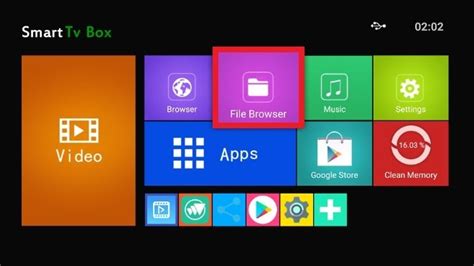
Для просмотра ТВ на устройствах Android рекомендуется установка Kodi. Процесс установки Kodi на Android очень прост и займет всего несколько минут. Следуйте инструкциям ниже, чтобы установить Kodi на свое устройство Android:
- Перейдите в меню настройек на своем устройстве Android.
- Выберите раздел "Безопасность" или "Настройки безопасности".
- Включите опцию "Неизвестные источники" или "Установка приложений из неизвестных источников".
- Скачайте установщик Kodi APK с официального сайта Kodi.
- Зайдите в папку загрузок на вашем устройстве и найдите файл установщика Kodi APK.
- Запустите файл APK и следуйте инструкциям на экране для завершения установки Kodi.
- После установки Kodi вы можете запустить приложение и приступить к настройке для просмотра ТВ. Следуйте инструкциям в руководстве для настройки Kodi на Android.
Теперь, когда у вас установлен Kodi на устройстве Android, вы можете наслаждаться просмотром ТВ-программ и фильмов на большом экране. Установка Kodi дает вам доступ к огромному количеству контента и позволяет настроить приложение по своему вкусу.
Скачивание Kodi

Перед тем как начать устанавливать Kodi на Android, вам необходимо скачать само приложение. Вот несколько способов, как скачать Kodi на свое устройство:
1. Из официального сайта Kodi: Откройте браузер на вашем Android-устройстве и перейдите на официальный сайт Kodi, kodi.tv. Затем перейдите на раздел "Downloads" и найдите раздел "Choose your weapon" (Выберите ваше устройство). Выберите "Android" из списка доступных операционных систем и нажмите на кнопку "ARMV7A (32BIT)", чтобы скачать файл APK на ваше устройство.
2. Через Google Play Store: Откройте Google Play Store на вашем Android-устройстве и введите в поисковой строке "Kodi". Найдите приложение Kodi в результате поиска и нажмите на кнопку "Установить", чтобы начать скачивание и установку приложения.
3. Из других источников: Если у вас есть ссылка на скачивание APK-файла Kodi из других источников, вы можете открыть эту ссылку на вашем Android-устройстве и скачать файл APK. Убедитесь, что источник, с которого вы скачиваете, надежен и безопасен.
Как только файл Kodi APK будет скачан на ваше устройство, он будет готов к установке.
Настройка Kodi на Android
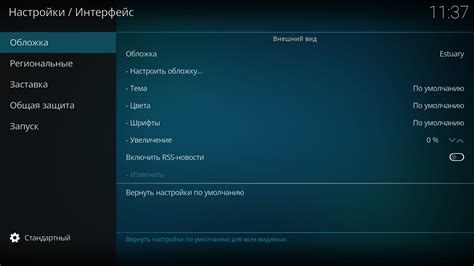
Шаг 1: Загрузите Kodi на свое устройство Android, установив его из Google Play Маркет или загрузив APK-файл с официального сайта Kodi.
Шаг 2: После установки откройте Kodi и перейдите в раздел "Настройки".
Шаг 3: В настройках Kodi выберите "Интерфейс" и затем "Язык". Установите язык, который вам нужен для интерфейса Kodi.
Шаг 4: Откройте раздел "Медиабиблиотека" и выберите местоположение медиафайлов. Вы можете выбрать папку на устройстве Android или на сетевом устройстве.
Шаг 5: Добавьте источники медиаконтента в Kodi. Нажмите кнопку "Добавить источник" и укажите путь к папке с медиафайлами. Не забудьте задать имя и тип источника.
Шаг 6: После добавления источников, Kodi начнет сканирование и индексацию медиаконтента. Подождите, пока процесс завершится.
Шаг 7: Вернитесь в главное меню Kodi и выберите "ТВ". Если у вас есть подключенный USB-тюнер или поддерживаемое IPTV-устройство, Kodi сможет показывать ТВ-каналы.
Шаг 8: Для просмотра ТВ-каналов в Kodi на Android, вам также понадобится плагин или аддон, который будет стримить ТВ-потоки. Установите нужные аддоны из официального репозитория Kodi или других надежных источников.
Шаг 9: После установки аддонов, откройте их, чтобы настроить их параметры и настроить доступ к ТВ-контенту.
Шаг 10: Поздравляем! Теперь вы можете наслаждаться просмотром ТВ-каналов и другого медиа-контента в Kodi на Android.
Не забывайте обновлять Kodi и аддоны, чтобы получать лучший пользовательский опыт и доступ к свежим контентам.
Установка дополнений
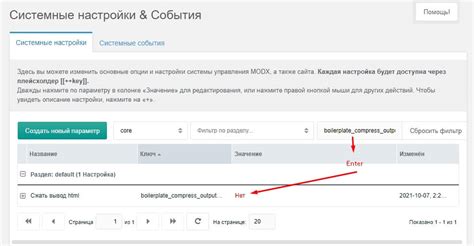
Как только вы настроили Kodi на своем устройстве Android для просмотра ТВ, вы можете начать устанавливать дополнения, чтобы расширить функциональность программы. Вот шаги, которые нужно выполнить, чтобы установить дополнения в Kodi:
Шаг 1: Откройте Kodi на вашем Android-устройстве и перейдите в меню "Система".
Шаг 2: В меню "Система" выберите "Параметры".
Шаг 3: В параметрах выберите "Дополнения".
Шаг 4: В меню "Дополнения" выберите "Установить из файла ZIP".
Шаг 5: Откроется файловый менеджер, где вам нужно будет выбрать файл ZIP с дополнением, которое вы хотите установить. Обычно дополнения загружаются из Интернета и сохраняются в папке "Загрузки" на вашем устройстве Android.
Шаг 6: После выбора файла ZIP Kodi начнет установку дополнения. Процесс может занять некоторое время, в зависимости от размера дополнения и скорости вашего интернет-соединения.
Шаг 7: После установки дополнения вы можете вернуться в главное меню Kodi и найти его в списке доступных дополнений. Обычно дополнение имеет свою собственную иконку или раздел в меню.
Примечание: При установке дополнений, загруженных из Интернета, следуйте только проверенным и безопасным источникам. Некоторые дополнения могут содержать вредоносный код или нарушать авторские права. Будьте осторожны и проверяйте репутацию источников, прежде чем устанавливать дополнения.
Подключение ТВ-прокси к Kodi

Если вы хотите смотреть телевизионные каналы через Kodi, используя ТВ-прокси, вам потребуется выполнить несколько простых шагов:
1. Установите и запустите Kodi на своем устройстве Android.
2. Перейдите в меню "Настройки" Kodi, выбрав соответствующий элемент в главном меню.
3. В меню "Настройки" найдите раздел "ТВ" и выберите его.
4. В настройках ТВ найдите раздел "Прокси" и откройте его.
5. В разделе прокси вам нужно будет ввести настройки своего ТВ-прокси. Если вы не знаете эти настройки, обратитесь к своему провайдеру услуг ТВ-прокси или веб-сайту, который вы используете для доступа к ТВ-прокси.
6. Введите адрес прокси-сервера в поле "Адрес" и порт прокси-сервера в поле "Порт". Если вам дали имя пользователя и пароль, также введите их в соответствующие поля.
7. После того, как вы ввели все необходимые настройки, нажмите на кнопку "Сохранить" или "Применить".
8. Теперь у вас должно быть настроено подключение ТВ-прокси к Kodi. Чтобы смотреть телевизионные каналы, выберите пункт "ТВ" в главном меню Kodi и выберите нужный канал из списка доступных.
Следуя этим простым шагам, вы сможете настроить подключение ТВ-прокси к Kodi и наслаждаться просмотром телевизионных каналов на своем Android-устройстве.
Поиск и установка прокси-сервера
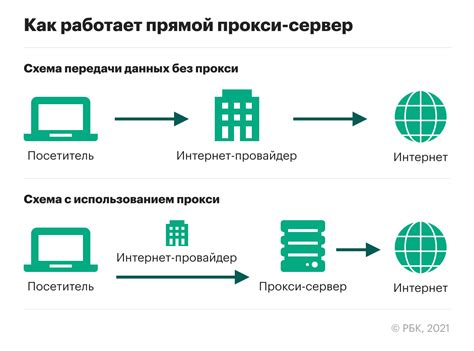
- Выберите подходящий прокси-сервер: Существует множество бесплатных и платных прокси-серверов. Выберите тот, который соответствует вашим потребностям и требованиям безопасности.
- Настройте прокси-сервер: Если вы используете платный прокси-сервер, следуйте инструкциям, предоставленным провайдером, чтобы получить доступ к его настройкам. Если вы используете бесплатный прокси-сервер, вам может потребоваться найти и ввести его IP-адрес и порт вручную.
- Откройте настройки Kodi: На главном экране Kodi щелкните на значок "Шестеренка", чтобы открыть настройки.
- Выберите "Сеть": В меню настроек выберите вкладку "Сеть".
- Настройте прокси-сервер в Kodi: В разделе "Сеть" выберите "Прокси-сервер" и введите IP-адрес и порт прокси-сервера, которые вы выбрали или получили от провайдера.
- Сохраните настройки: После ввода информации о прокси-сервере нажмите кнопку "ОК", чтобы сохранить настройки.
Теперь ваш Kodi на Android будет использовать выбранный прокси-сервер для подключения к интернету, обеспечивая вам улучшенную безопасность и анонимность во время просмотра ТВ и потокового воспроизведения.
Настройка каналов на Kodi
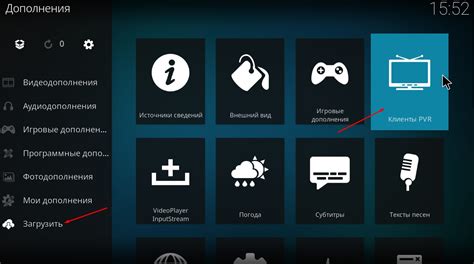
1. Установка плагина PVR IPTV Simple Client
Для того чтобы смотреть телевизионные каналы через Kodi, необходимо установить плагин PVR IPTV Simple Client. Это можно сделать следующим образом:
- Откройте Kodi на вашем Android-устройстве
- Перейдите в раздел "Дополнения" в главном меню Kodi
- Выберите "Мои дополнения"
- Нажмите на "Клиенты PVR" и найдите плагин PVR IPTV Simple Client
- Установите плагин, следуя инструкциям на экране
2. Добавление URL-адреса плейлиста
После установки плагина необходимо добавить URL-адрес плейлиста с телевизионными каналами:
- Откройте Kodi на вашем Android-устройстве
- Перейдите в раздел "Телевидение" в главном меню Kodi
- Выберите "Вкладки" и нажмите на "Все каналы"
- Найдите и откройте "Конфигурация клиента" плагина PVR IPTV Simple Client
- Выберите "Общие" и внесите URL-адрес плейлиста в поле "Местоположение"
- Сохраните настройки и закройте окно
3. Загрузка списка каналов
После добавления URL-адреса плейлиста необходимо выполнить следующие действия:
- Откройте Kodi на вашем Android-устройстве
- Перейдите в раздел "Телевидение" в главном меню Kodi
- Выберите "Вкладки" и нажмите на "Все каналы"
- Дождитесь загрузки списка каналов
4. Настройка каналов
После загрузки списка каналов вы можете настроить их в соответствии с вашими предпочтениями:
- Откройте Kodi на вашем Android-устройстве
- Перейдите в раздел "Телевидение" в главном меню Kodi
- Выберите "Вкладки" и нажмите на "Все каналы"
- Выберите канал, который вы хотите настроить
- Нажмите на кнопку "Меню" и выберите "Настройки канала"
- Настройте параметры канала в соответствии с вашими предпочтениями
- Сохраните настройки и повторите эти шаги для каждого канала, который вы хотите настроить
Поздравляю! Теперь вы можете наслаждаться просмотром телевизионных каналов через Kodi на вашем Android-устройстве.